Como obter a previsão do tempo no PowerShell
Ontem, revisamos um serviço bom e útil, wttr.in, que permite ao usuário buscar o previsão do tempo no terminal Linux. Hoje, aprenderemos como fazer o mesmo no Windows PowerShell.
Propaganda
Usaremos um serviço da web de código aberto wttr.in para obter a previsão do tempo. Wttr.in pode ser usado não apenas para verificar o tempo, mas também para alguns outros fins. Por exemplo, você pode ver a fase atual da lua.
PowerShell é uma forma avançada de prompt de comando. Ele é estendido com um grande conjunto de cmdlets prontos para uso e vem com a capacidade de usar o .NET framework / C # em vários cenários. Ver Todas as maneiras de abrir o PowerShell no Windows 10.
No PowerShell, há um alias especial "curl" para o cmdlet integrado Invoke-RestMethod, que pode recuperar o conteúdo da URL do console do PowerShell. Isso nos permitirá usar os comandos que forneci no artigo do Linux quase sem modificação.
Para obter a previsão do tempo no PowerShell, você pode usar os seguintes comandos.
Para obter o clima atual no PowerShell, digite ou copie e cole o seguinte comando:
(ondulação http://wttr.in/?Q0 -UserAgent "curl") .Content
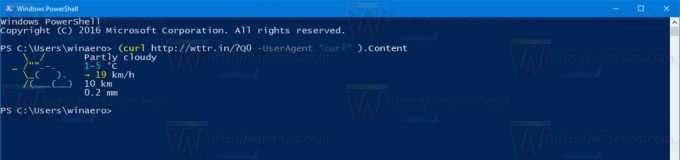
Você pode especificar o local desejado da seguinte forma:
(ondulação http://wttr.in/NewYork -UserAgent "curl") .Content
O resultado será o seguinte:

Você pode especificar o país onde mora quando necessário. A sintaxe é a seguinte:
(ondulação http://wttr.in/"Madrid, Espanha "-UserAgent" curl ") .Content
As aspas duplas são importantes para garantir que o local seja passado para o serviço, caso contrário, você receberá um erro no PowerShell.

O serviço oferece suporte a várias opções. Abra a seguinte página para aprender sobre eles:
http://wttr.in/:help
Como alternativa, você pode usar este comando em seu terminal:
(ondulação http://wttr.in/:help -UserAgent "curl") .Content
Aqui estão algumas opções úteis.
(curl wttr.in/New-York? n -UserAgent "curl") .Content
Isso exibirá a versão resumida da previsão, que inclui apenas meio-dia e noite.
(curl wttr.in/New-York? 0 -UserAgent "curl"). Conteúdo
Isso mostrará apenas o clima atual no local especificado.
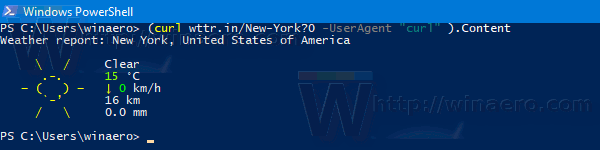
Vale ressaltar que o serviço wttr.in pode mostrar a previsão diretamente do seu navegador. Aponte seu navegador para o mesmo local que você usa no PowerShell. Veja a seguinte captura de tela:
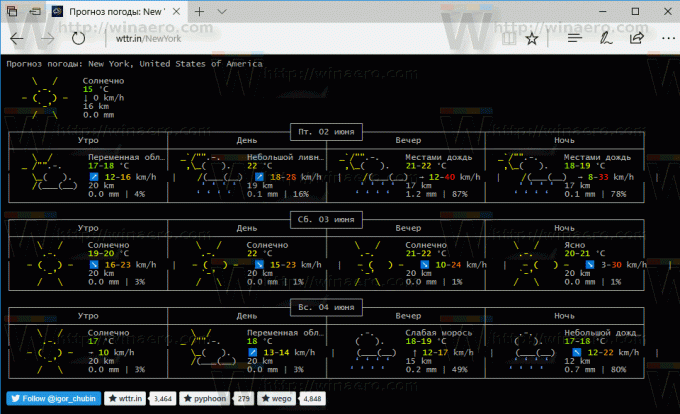
Se você adicionar ".png" ao local, o serviço retornará uma imagem PNG. Você pode incorporá-lo em sua página da web.
Por exemplo, abra este link: http://wttr.in/New-York.png
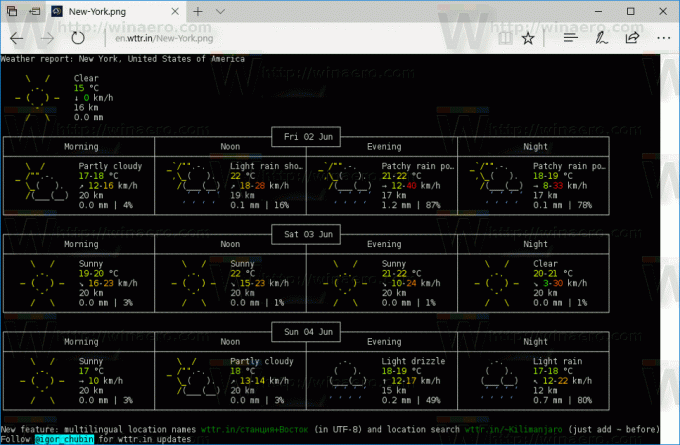
Quando no modo PNG, você pode passar os parâmetros da seguinte forma:
wttr.in/Location_parameters.png
Por exemplo:
wttr.in/New-York_tq0.png
O serviço está traduzido em vários idiomas.
Para alterar o idioma da previsão, você pode usar a seguinte sintaxe:
(curl wttr.in/Berlin? lang = de -UserAgent "curl") .Content. (curl wttr.in/Moscow? lang = ru -UserAgent "curl") .Content

Como alternativa, você pode usar subdomínios da seguinte maneira:
(curl de.wttr.in/Berlin -UserAgent "curl") .Content (curl ru.wttr.in/Moscow -UserAgent "curl") .Content

Os idiomas suportados são:
az bg ca cs cy da de el e es fi fr hi hr hu is it ja ko mk ml nl nn pt pl ro ru sk sl sr-lat sv tr uk uz vi zh et hy jv ka kk ky lt lv sw th zu bs ser
Wttr.in pode ser usado para ver a fase atual da lua. Execute o seguinte comando:
(curl wttr.in/Moon -UserAgent "curl") .Content
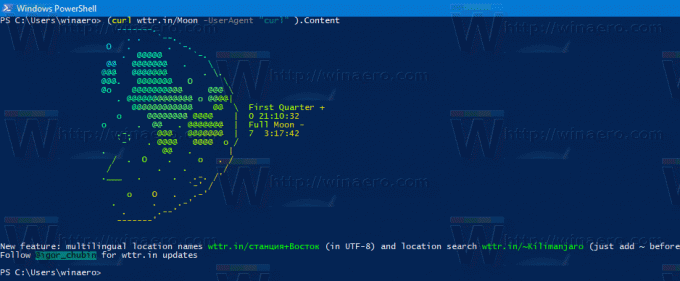
Observação: todas as capturas de tela acima foram feitas no Windows 10 Creators Update. Nas versões anteriores do Windows, pode haver um problema com sequências ANSI no PowerShell. Se você estiver executando o Windows 7 ou Windows 8, consulte a seguinte página para obter uma solução alternativa: Como habilitar wttr.in em um console PowerShell.
É isso.



